ここでは、データ化作業中の名刺の仕様説明と、その間に実施可能な操作についてご案内いたします。
データ化完了前の名刺は名刺画像の確認のほか、名刺情報の一部を修正 / 登録することができます。
仕様説明
- データ化未完了の名刺は、データ化完了までOCRで読み取った仮のデータを表示します。
- データ化中に実施可能なアクションは以下のとおりです。
- 2~4については、名刺の所有者または、全データ更新権限があるユーザーのみが操作可能です。
確認・編集手順
画面から確認
1. 名刺管理画面にて[データ化未完了]をクリックし、対象の名刺の氏名または[データ入力中の名刺]をクリックします。
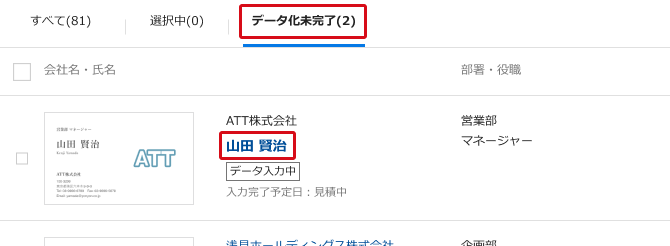
2. 名刺詳細画面が表示されるので、[編集]をクリックします。
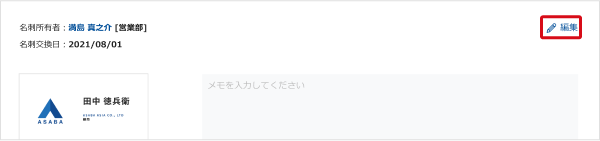
3. 各項目の登録 / 修正を行います。
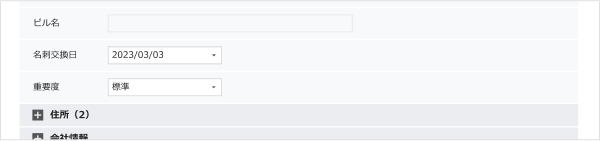
ダウンロードして確認
1.名刺の検索結果からダウンロードしたい名刺を選択し、ダウンロードアイコン[選択名刺ダウンロード]をクリックします。 詳しいダウンロードの方法はこちらからも確認できます。
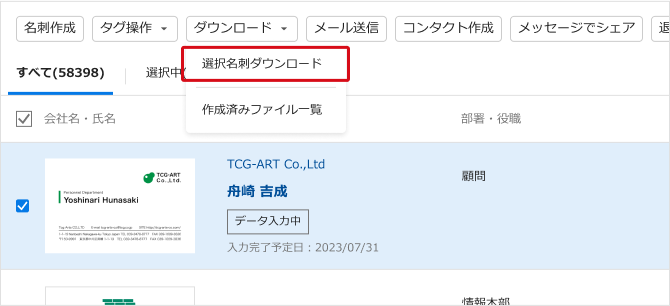
2.「選択名刺ダウンロード」画面の「2 項目の編集」で[データ化状況]を[ダウンロードする項目一覧]に追加します。
※ 項目の追加が無い場合、データ化中・データ化完了している名刺の判定ができません。
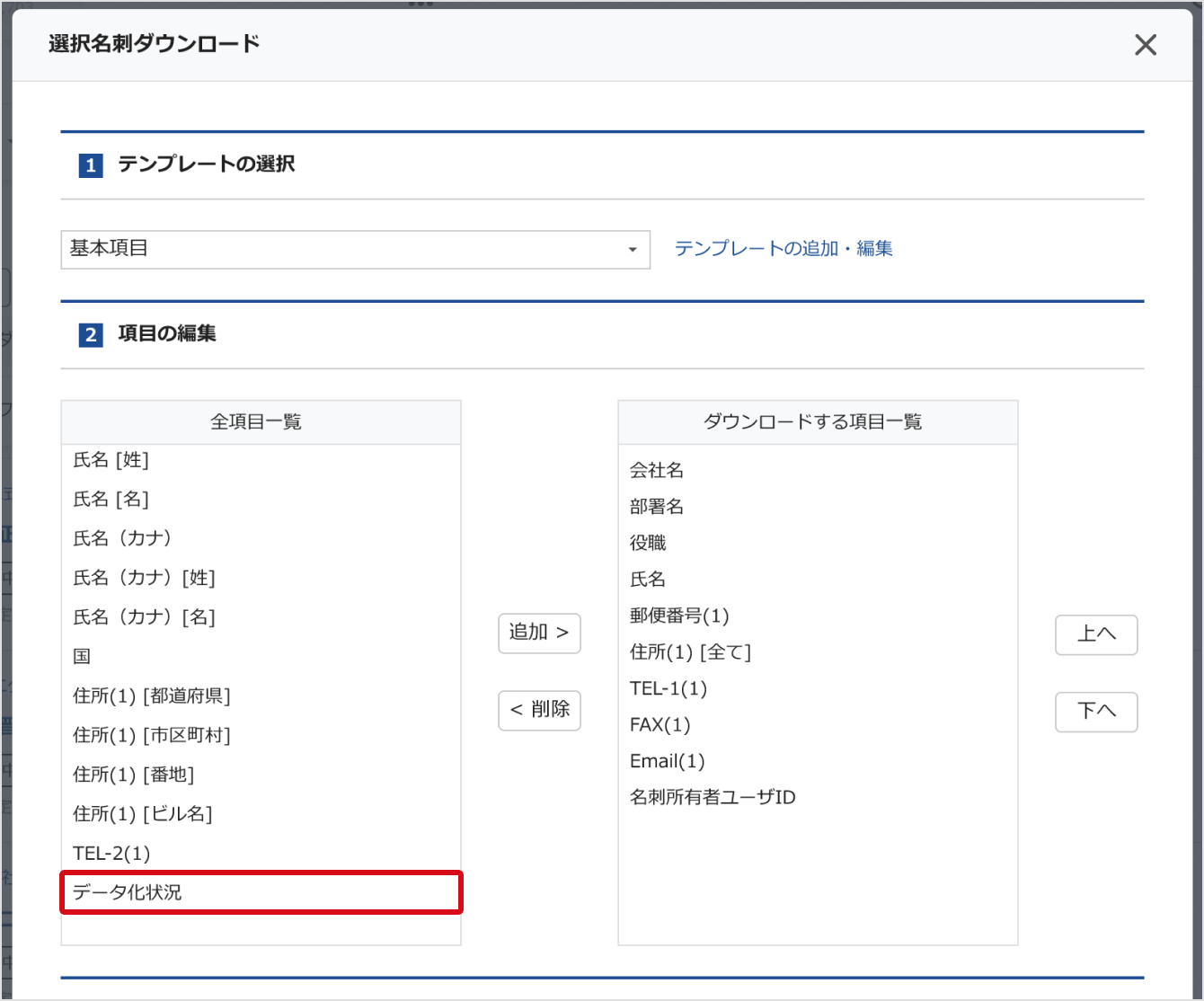
3.「3 オプションの選択」でダウンロード対象の[データ化中の名刺はダウンロードしない]のチェックを外し、ダウンロードしてください。
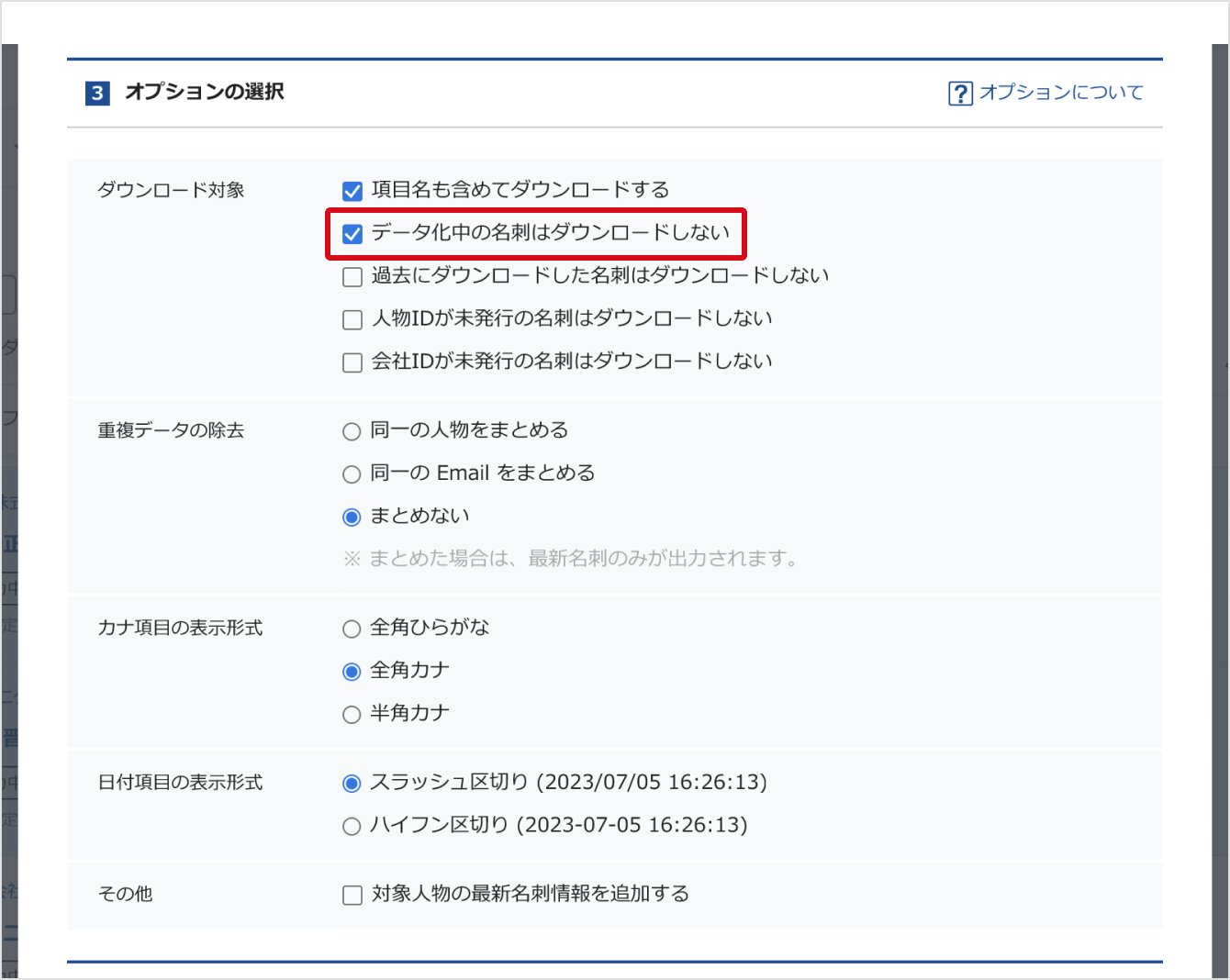
4.ダウンロードしたCSVファイルから、以下のデータ化状況のステータスを確認できます。
| ステータス | 詳細 |
|---|---|
| データ化待ち | データ化処理の開始待ちの状態 |
| データ化中 | OCRでの読み取りが完了し、オペレーターによるデータ入力・確認中の状態 |
| データ化完了 | オペレーターによる確認・修正が完了した状態 |
| 読み取り不可 | 名刺画像が鮮明でない等の理由により、オペレーターが名刺をデータ化できなかった状態 |
- 名刺一覧画面にて、[データ入力中] とラベルのある対象名刺をタップします。
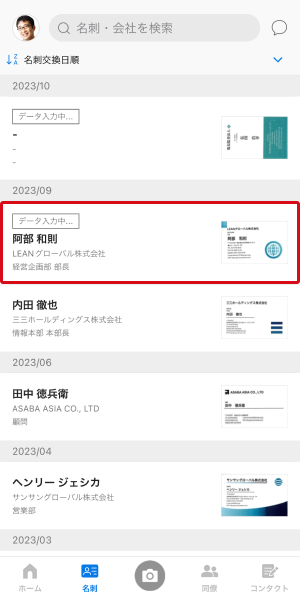
- [あなたが持っている名刺]をタップします。
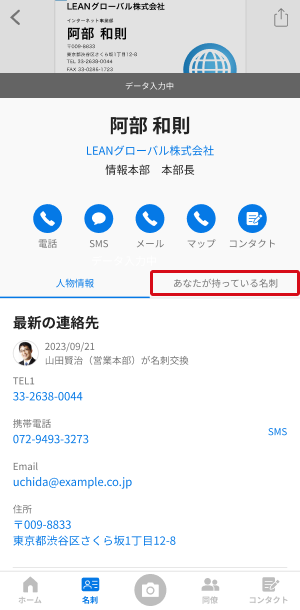
- 編集をタップし、各項目の登録 / 修正を行います。
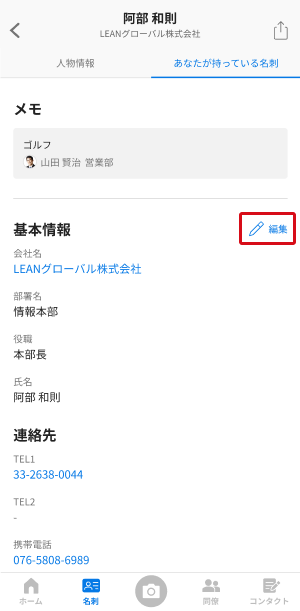
- 保存をタップします。
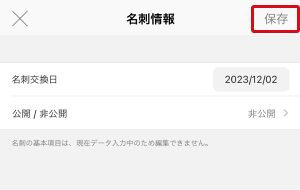
- 名刺一覧画面にて、[データ入力中] とラベルのある対象名刺をタップします。
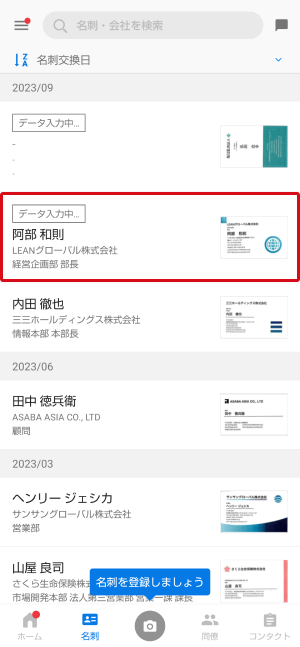
- [あなたが持っている名刺]をタップします。
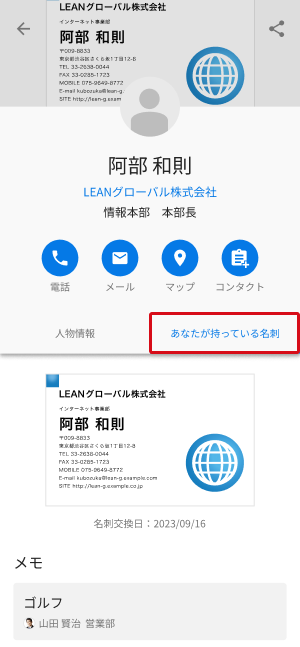
- 編集をタップし、各項目の登録 / 修正を行います。
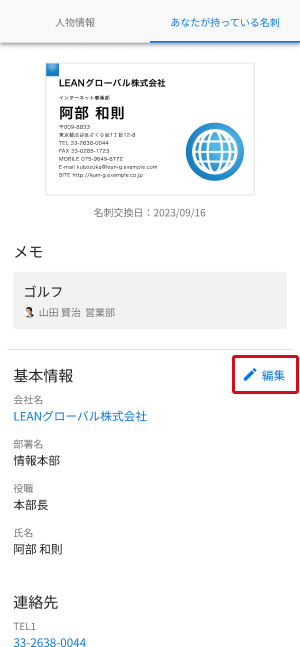
- 保存をタップします。
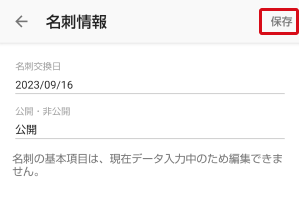
注意事項
- [データ化未完了]に表示されていない名刺は、[読み取れなかった名刺]として扱われている場合があります。詳細は関連ページをご覧ください。
関連ページ
※ iPhoneは、米国その他の国や地域で登録されたApple Inc.の商標です。iPhoneの商標はアイホン株式会社のライセンスにもとづき使用されています。
※ Android は Google LLC の商標です。